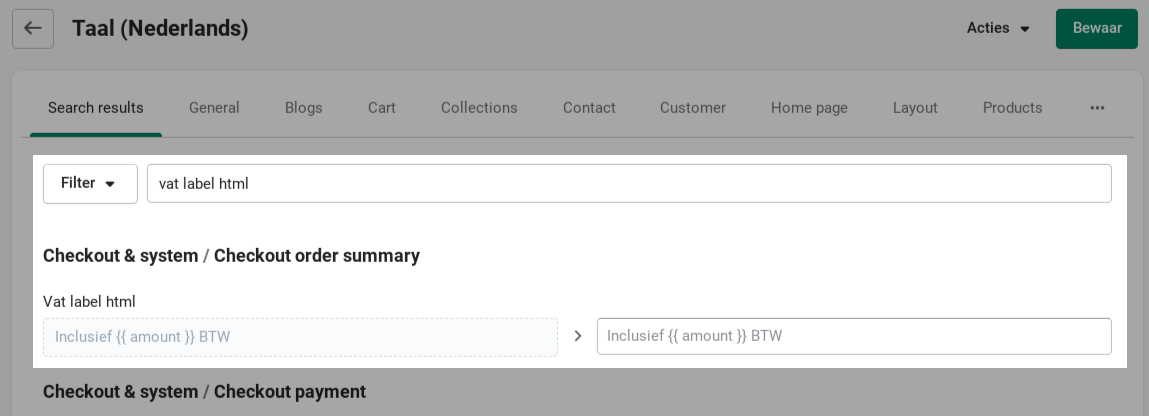Belangrijke informatie op de checkoutpagina weergeven
Op de checkoutpagina voeren klanten hun verzend- en betaalgegevens in en ronden ze hun aankoop af. Merchants die in Duitsland verkopen, tonen vaak links naar de volgende informatie op hun checkoutpagina:
- Impressum of wettelijke kennisgeving
- Servicevoorwaarden en terugbetalingsbeleid
- Belastinginformatie, zoals btw
- Verzendbeleid
Op deze pagina
Een impressum of wettelijke kennisgeving aan je checkoutpagina toevoegen
商人死在Duitsland verkopen, voegen vaak eenpagina met impressum of wettelijke kennisgevingtoe aan hun winkel, die informatie over hun bedrijf weergeeft, zoals de naam, het adres en contactgegevens.
Je kunt ook een link naar deze content toevoegen op je checkoutpagina in het voettekstgebied.
Stappen:
- 在我Shopify-be公里heercentrum opInstellingen.
- Klik opCheckout.
- Selecteer in het gedeelteBestellingsverwerkingde optieBevestigingsstap vereisen.
- Klik opOpslaan.
- Ga naarInstellingen>Beleiden vul dan tekst in in het tekstvakWettelijke kennisgeving.
- Klik opOpslaan.
Servicevoorwaarden en een bevestiging voor je terugbetalingsbeleid aan je checkoutpagina toevoegen
Je kunt een link naar je servicevoorwaarden en terugbetalingsbeleid op je checkoutpagina zetten.
Stappen:
- 在我Shopify-be公里heercentrum opInstellingen.
- Klik opCheckout.
- Selecteer in het gedeelteBestellingsverwerkingde optieBevestigingsstap vereisen.
- Klik opOpslaan.
- Ga naarInstellingen>Beleiden voer tekst in de tekstvakServicevoorwaardenenTerugbetalingsbeleidin.
- Klik opOpslaan.
- Klik in het menu van het Shopify-beheercentrum op het Eye-pictogram naastOnlinewinkelom een voorbeeld van je onlinewinkel te bekijken.
- Voeg een product toe aan de winkelwagen en ga naar de checkoutpagina. Als je hier de servicevoorwaarden en het terugbetalingsbeleid ziet, ben je klaar. Als je de servicevoorwaarden en het terugbetalingsbeleid niet ziet, ga dan door naar de volgende stap.
- Klik opOnlinewinkel.
- Klik naast de naam van het huidige thema op de knop...>Content van standaardthema bewerken.
- Klik opCheckout en systeem.
- Typ
reviewin het zoekvak en druk op Enter. - Voer onder de kopCheckout en systeem/Betaling controlerenin het tekstvakReview notice htmlde volgende tekst in:
By completing your order, you agree to our %{terms_of_service} and{%raw%}{ refund_policy }{%endraw%}- Klik opOpslaan.
- Klik opThemataal wijzigen.
- SelecteerDuitsin de vervolgkeuzelijstTaalen klik opOpslaan.
- Voer in het DuitseReview notice html-tekstvak de volgende tekst in:
Ich erkläre mich mit den %{terms_of_service} einverstanden und die{%raw%}{ refund_policy } habe ich zur Kenntnis genommen.{%endraw%}- Klik opOpslaan.
Belastinginformatie aan je checkoutpagina toevoegen
Belasting is standaard inbegrepen bij de kosten op het besteloverzicht op de checkoutpagina. Als je het exacte belastingbedrag wilt weergeven, volg dan deze stappen:
- Klik in jeShopify-beheercentrumopOnlinewinkel.
- Klik naast de naam van het huidige thema op de knop...>Content van standaardthema bewerken.
- Typ
Vat label htmlin het zoekvak en druk op Enter.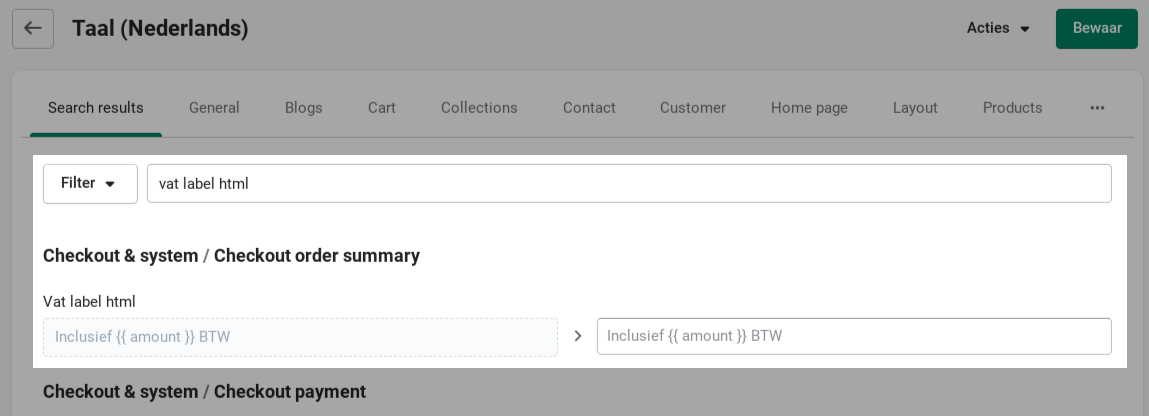
- Voer onder de kopCheckout en systeem/Besteloverzicht bij betalingin het tekstvakVat label htmlde volgende tekst in:
{{ amount }} tax included - Klik opOpslaan.
- Klik opThemataal wijzigen.
- SelecteerDuitsin de vervolgkeuzelijstTaalen klik opOpslaan.
- Voer in het DuitseReview notice html-tekstvak dezelfde tekst in het Duits in:
Een verzendbeleid aan je checkoutpagina toevoegen
Als jeje verzendbeleid aan je Shopify-beheercentrum toevoegt, wordt automatisch een link naar je verzendbeleid aan je checkoutpagina toegevoegd.